Maison >tutoriels informatiques >connaissances en informatique >Comment réparer Win11 qui ne reconnaît pas les écouteurs filaires ? Analyse du problème selon lequel Win11 ne peut pas reconnaître les écouteurs filaires
Comment réparer Win11 qui ne reconnaît pas les écouteurs filaires ? Analyse du problème selon lequel Win11 ne peut pas reconnaître les écouteurs filaires
- WBOYWBOYWBOYWBOYWBOYWBOYWBOYWBOYWBOYWBOYWBOYWBOYWBavant
- 2024-02-01 15:27:251726parcourir
Le problème de Win11 qui ne reconnaît pas les écouteurs filaires dérange de nombreux utilisateurs. Cela est non seulement pénible, mais affecte également l'expérience audio. Dans cet article, l'éditeur PHP Xinyi analysera ce problème et proposera quelques solutions. Que cela se produise dans un système Win11 nouvellement installé ou dans un système mis à niveau, la situation des écouteurs filaires non reconnus sera discutée en détail. Si vous êtes confronté à ce problème, continuez à lire et vous pourrez peut-être trouver une solution.
Win11 ne reconnaît pas l'analyse des problèmes des écouteurs filaires
1. Assurez-vous d'une connexion correcte : vérifiez si les écouteurs sont connectés dans des conditions optimales
Si vous rencontrez le problème des écouteurs qui ne fonctionnent pas correctement sous Windows 11, assurez-vous d'abord que votre USB est connecté. Le câble est correctement connecté à votre PC. Vous pouvez essayer de rebrancher et de débrancher les écouteurs et le port d'alimentation pour vous assurer que vous disposez d'une bonne connexion.
Avant d'effectuer les opérations ci-dessus, vous pouvez essayer d'éteindre le casque et l'ordinateur, puis de les rallumer. Gardez également un œil sur tout changement de signal lorsque vous branchez le câble.
(2) Recherchez les éléments suivants : Un son connecté ou une lumière clignotante constante sur le PC ou le casque, ce qui signifie qu'ils sont en mode d'appairage.
2. Vérifiez si le câble est défectueux
Si vous avez confirmé que votre câble de données et votre casque sont correctement connectés, mais que l'appareil ne fonctionne toujours pas correctement, veuillez vérifier si le câble de données est endommagé.
Par conséquent, nous vous recommandons d'essayer de connecter le même câble à un autre ordinateur et de vérifier s'il produit le même effet. Il s’agit d’une solution viable pour les écouteurs Bluetooth et ordinaires.
(3) De plus, pour ceux qui utilisent des appareils Bluetooth, vous pouvez également connecter différents câbles à votre PC et à vos écouteurs.
2. Vérifiez si le casque est défini comme périphérique par défaut sous Windows 11
(1) Cliquez avec le bouton droit sur l'icône du son dans la barre des tâches et sélectionnez Son.
(2) Sélectionnez l'onglet lecture et cliquez sur les écouteurs.
(3) Cliquez sur le bouton Définir par défaut et cliquez sur OK.
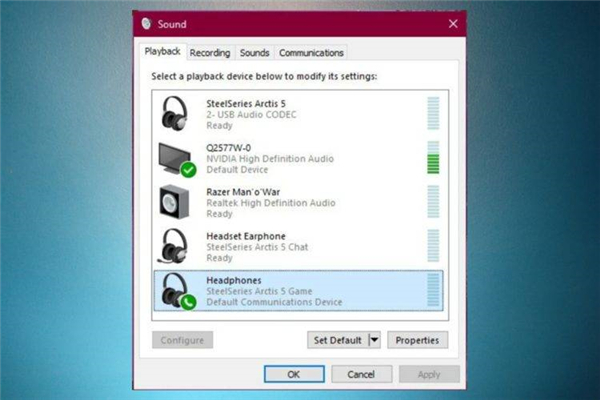
3. Réinitialisez le casque sous Windows 11
(1) Si le problème est lié à une erreur aléatoire sur l'appareil, la réinitialisation du casque peut aider. En général, cette opération est similaire aux appareils associés.
(2) Vous devez trouver le bouton d'alimentation, puis appuyer dessus et le maintenir enfoncé jusqu'à ce que le voyant du casque Bluetooth clignote en bleu ou en rouge. Cependant, cela peut parfois varier selon les situations.
(3) Si la solution générique ne fonctionne pas, nous vous recommandons d'ouvrir n'importe quel navigateur Web et de rechercher le nom du fabricant pour obtenir le guide d'utilisation complet.
4. Vérifiez les mises à jour Windows
(1) Ouvrez les paramètres.
(2) Accédez à Windows Update.
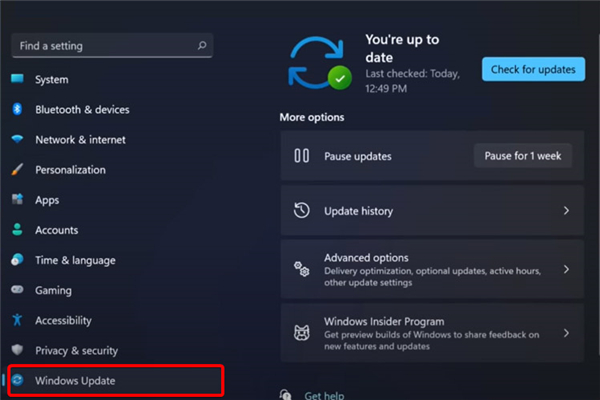
(3) Sélectionnez Rechercher les mises à jour.
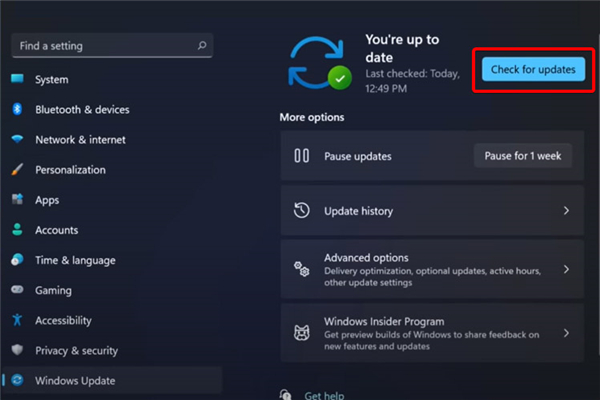
5. Exécution du dépannage du système
(1) Ouvrez les paramètres.
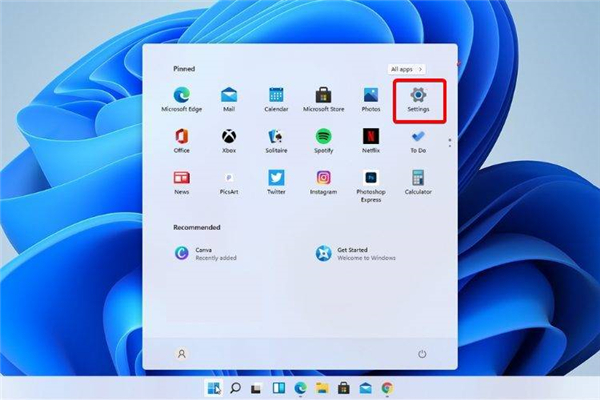
(2) Accédez au système.
(3) Regardez vers la droite, faites défiler vers le bas et cliquez sur Dépanner.
(4) Sélectionnez les préférences de dépannage recommandées. OiGqdDmiAs-1
6. Mettez à jour vos pilotes audio et audio pour que vos écouteurs fonctionnent correctement
(1) Si vos écouteurs ne fonctionnent pas sous Windows 11, l'un des moyens les plus efficaces peut être de mettre à jour votre pilote audio et audio.
(2) Les pilotes font partie des composants logiciels les plus importants de nos systèmes d'exploitation. Par conséquent, pour éviter de rencontrer des problèmes, il est nécessaire de les maintenir à jour en permanence.
Il existe deux façons de procéder et nous sommes là pour vous montrer comment.
6.1 Exécutez manuellement le programme
Ouvrez le gestionnaire de périphériques.
Développez l'entrée et la sortie audio.
Faites un clic droit sur votre casque et sélectionnez Mettre à jour le pilote.
Un clic pour rechercher automatiquement les pilotes.
En utilisant cette option, Windows recherchera sur votre PC le meilleur pilote disponible et l'installera sur votre ordinateur.
6.2 Programme automatisé
Contrairement aux options ci-dessus, cette option s'avère beaucoup moins chronophage. Par conséquent, toutes les opérations requises seront effectuées automatiquement.
Vous vous demandez peut-être comment cela est possible. Dans ces domaines, sachez que vous pouvez obtenir une assistance supplémentaire en utilisant des outils spécialisés.
Nous parlons de logiciels tiers qui peuvent installer, analyser, mettre à jour et réparer n'importe quel pilote sur votre ordinateur.
Ainsi, vos efforts seront minimes et vous n’aurez pas à vous soucier de maintenir vos pilotes à jour manuellement.
Ce qui précède est le contenu détaillé de. pour plus d'informations, suivez d'autres articles connexes sur le site Web de PHP en chinois!
Articles Liés
Voir plus- Comment afficher la clé win11 ? Comment afficher la clé win11 ?
- Est-il nécessaire de désactiver le démarrage rapide dans Win11 ?
- Comment résoudre l'erreur Javascript affichée sur la page Web du système Win11
- Comment activer la fonction de localisation du système Win11
- Problèmes nécessitant des mises à jour de pilotes

